iOS 17 팁: iPhone 홈 화면 사진 위젯에 특정 사진 표시
- WBOYWBOYWBOYWBOYWBOYWBOYWBOYWBOYWBOYWBOYWBOYWBOYWB앞으로
- 2024-03-15 18:07:141867검색
PHP 편집자 Xigua가 iOS 17 팁에 대한 기사를 가져왔습니다. 이번 글에서는 iPhone 홈 화면의 사진 위젯에 지정된 사진을 표시하는 방법을 소개하겠습니다. 이 작은 트릭을 사용하면 사용자는 자신이 좋아하는 사진의 표시를 맞춤화하여 홈 화면을 더욱 개인화되고 흥미롭게 만들 수 있습니다. 이 기사의 지침에 따라 이 기능을 설정하고 사용하는 방법을 쉽게 배우고 iPhone 경험을 더욱 다채롭게 만들 수 있습니다!
iOS 17 및 최신 버전에서 Apple은 "사진" 위젯에 새로운 기능을 추가했습니다. 이를 통해 사용자는 iPhone 홈 화면에서 특정 앨범의 사진을 보도록 지정할 수 있습니다.
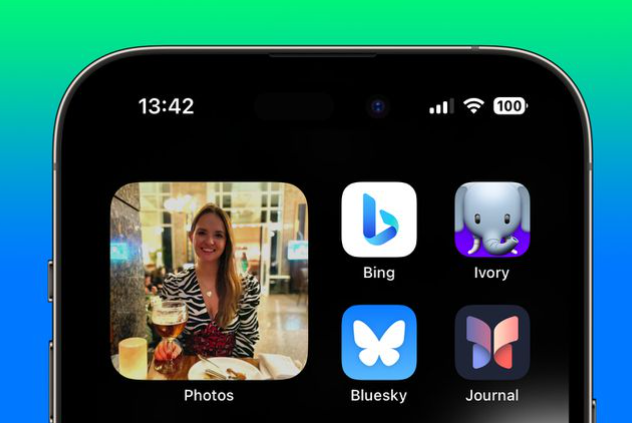
이제 사용자는 자신의 취향에 따라 iPhone 사진 위젯에 표시되는 사진 콘텐츠를 선택할 수 있으므로 홈 화면에 표시되고 싶지 않은 사진을 피할 수 있습니다.
구체적인 설정 방법은 다음과 같습니다.
1. iPhone 사진 앱을 열고 앨범 탭에서 위의 "+"를 클릭하여 새 앨범을 만든 다음 안내에 따라 앨범 이름을 입력하고 사진을 추가합니다. 메인 인터페이스 사진에 표시하고 싶습니다.
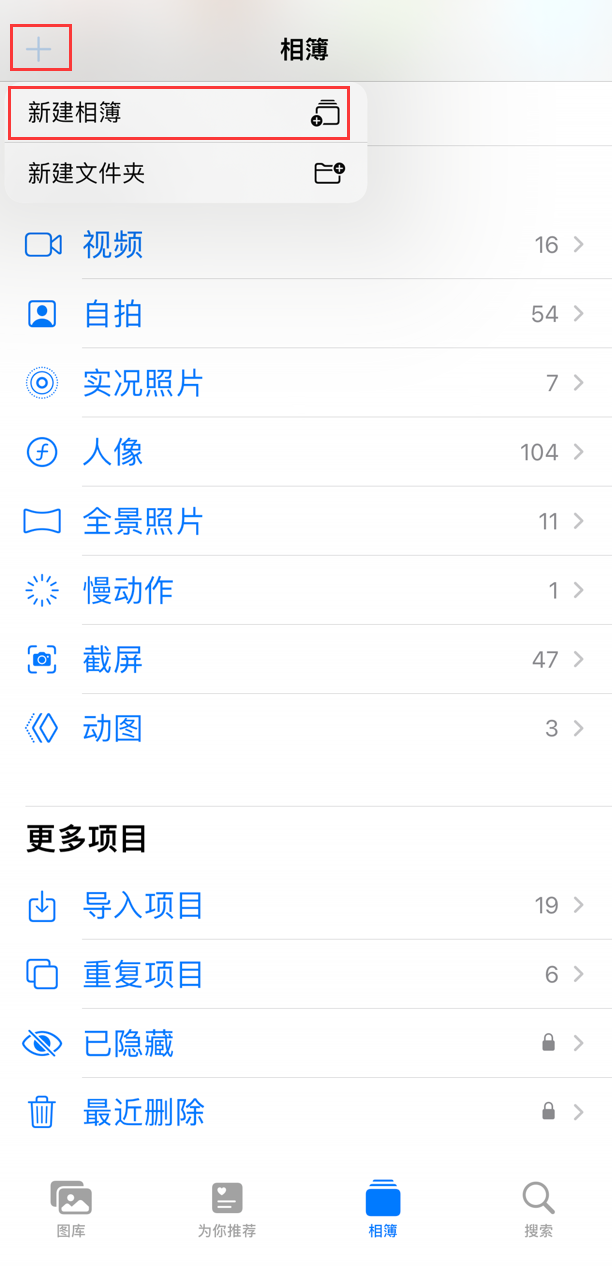
2. 아이콘이 흔들리기 시작할 때까지 아이폰 홈 화면의 빈 공간을 길게 누릅니다. 화면 왼쪽 상단에 있는 + 버튼을 클릭하고 위젯 갤러리에서 "사진"을 선택하세요. 그런 다음 사진 앨범 카테고리에서 원하는 위젯 크기를 선택하세요. 세 가지 크기 중에서 선택할 수 있습니다.
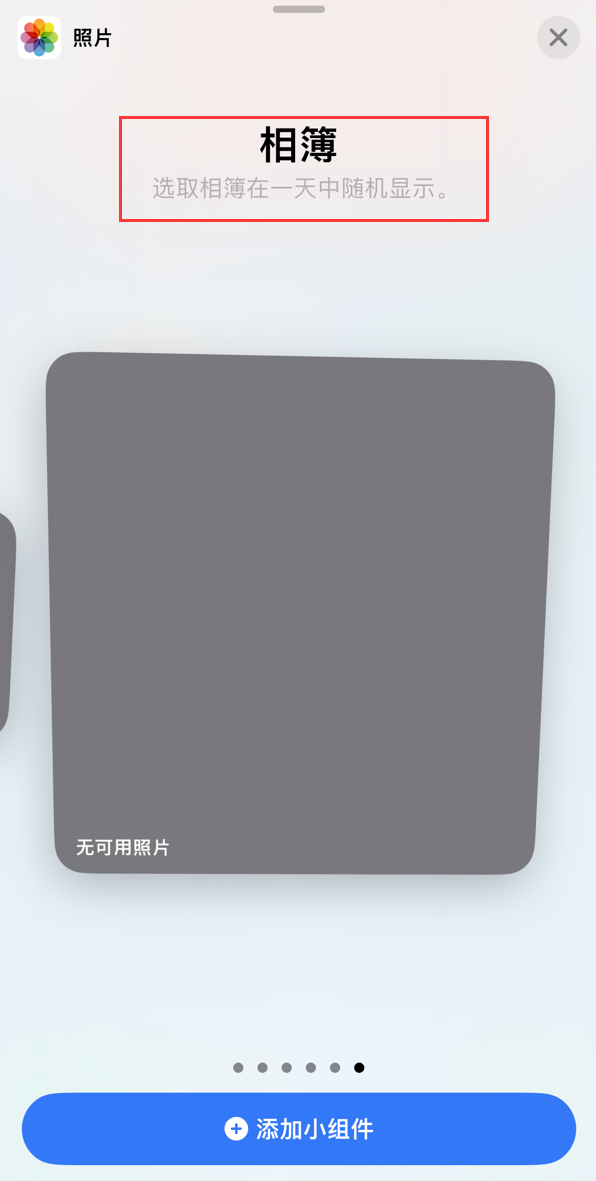
3. 위젯을 홈 화면의 원하는 위치로 드래그한 후 오른쪽 상단에 있는 완료를 탭하세요.
4. 그런 다음 위젯을 길게 누른 다음 드롭다운 메뉴에서 "위젯 편집"을 선택하고 기본 "즐겨찾기" 옵션(파란색 텍스트)을 클릭한 다음 "내 앨범"에서 이전에 사용자 정의한 항목을 선택합니다. 앨범을 저장하려면 홈 화면으로 돌아가세요.
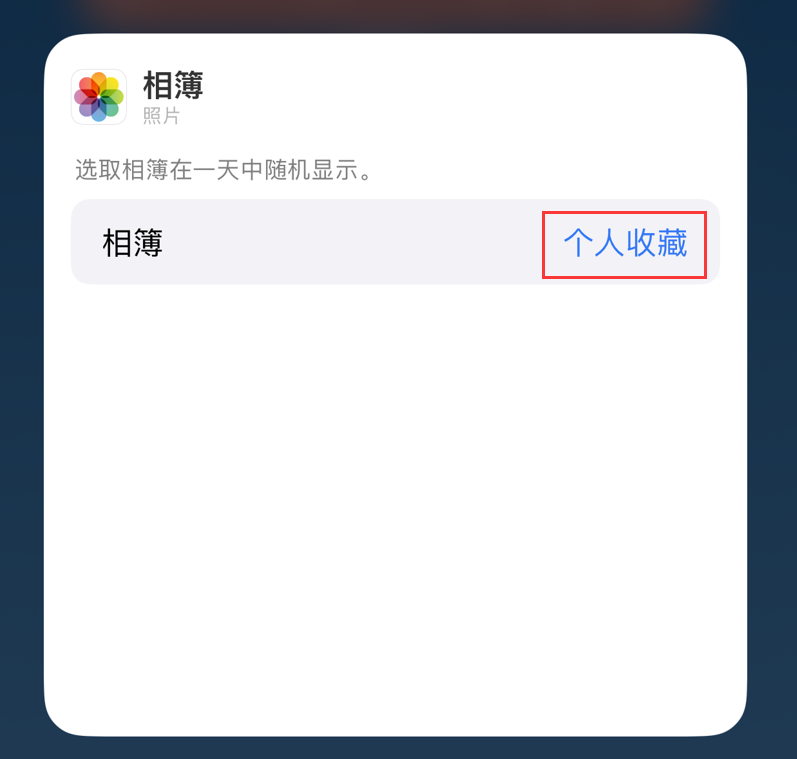
이제 iPhone 사진 앨범 위젯은 선택한 앨범의 사진만 표시합니다.
위 내용은 iOS 17 팁: iPhone 홈 화면 사진 위젯에 특정 사진 표시의 상세 내용입니다. 자세한 내용은 PHP 중국어 웹사이트의 기타 관련 기사를 참조하세요!

